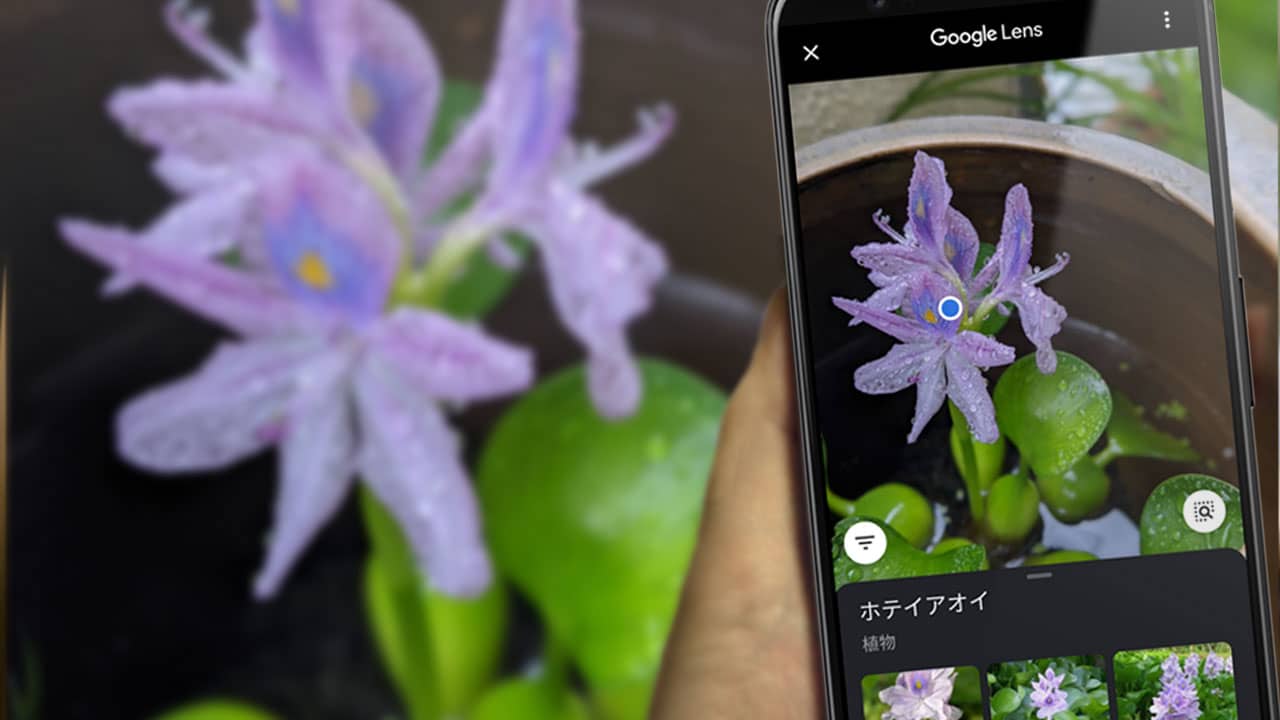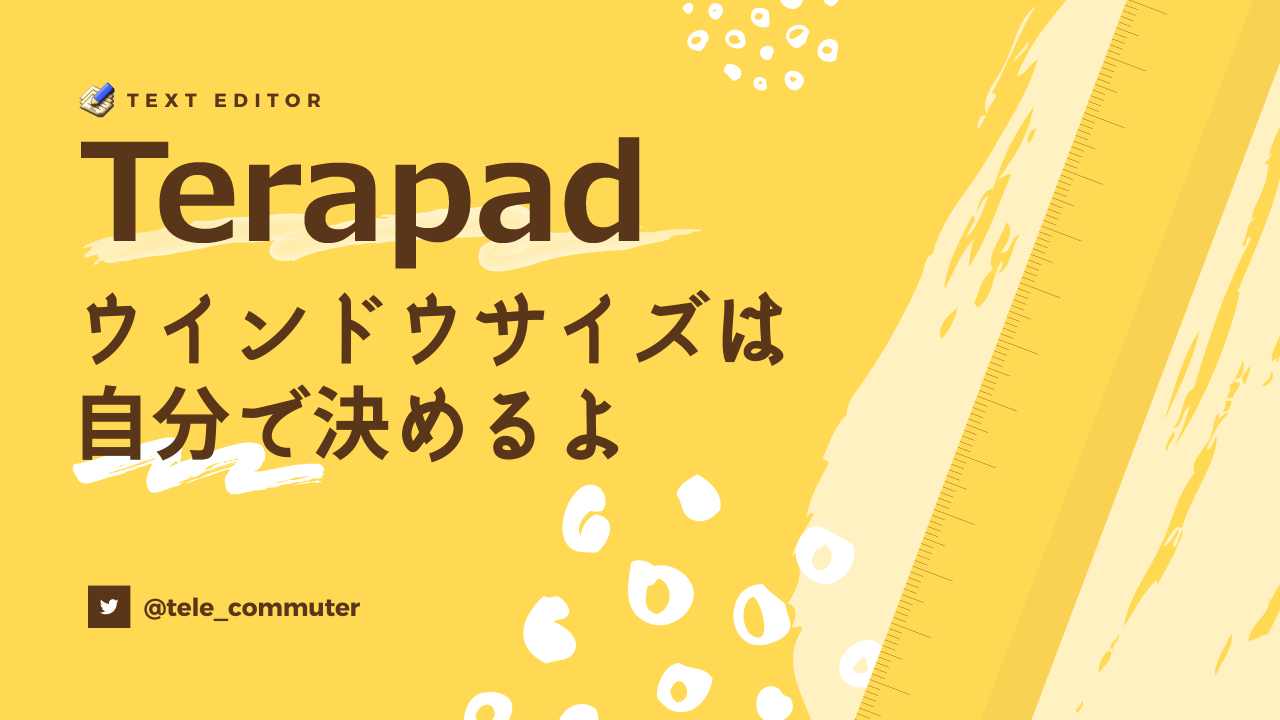AndroidスマートフォンでQRコードを読み取るアプリは何がおすすめかな?
 センパイ
センパイ Androidなら標準カメラでQRコードを読み取ることが出来ますよ。
新聞や雑誌それにチラシなどに掲載されているQRコード。
スマホをQRコードにかざせば目的の情報に簡単にアクセスできて、URLを入力する手間も省けてたいへん便利なツールですよね。
最近はメール作成画面やウェブサイトにアクセスするための手段だけではなくて、キャッシュレス決済やお店のクーポン取得などにもQRコードが使われるようになってきて、ますます生活に欠かせないものになってきていますね。
ところが、これほど一般的になったQRコードなのに実際にQRコードの読み取る場面になると、もたついてしまったりする人も多いようです。

そうそう、どのアプリを使うんだっけ?と悩んだり。
そもそも、スマホの取扱説明書などにもQRコードの読み取り方法はあまり詳しく書かれていないですし、QRコードを読み取る専用アプリは何を使えば良いのか?と迷うかもしれません。
でも大丈夫です!
QRコードの読み取りに専用アプリは必要ないです。
Androidなら標準カメラでQRコードを読み取ることが出来ますよ。
 センパイ
センパイ QRコードの読み取りはアプリ無しでOK
少し前まではスマートフォンでQRコードを読み取るには、QRコードを読み取るための専用アプリのインストールが必要でしたが、今は標準カメラアプリでQRコードを読み取ることができるのです。
というわけで、今回は「専用アプリ無しでQRコードを読み取る方法」を紹介します。
AndroidでQRコードを読み取る3つの方法

標準カメラをQRコードにかざす
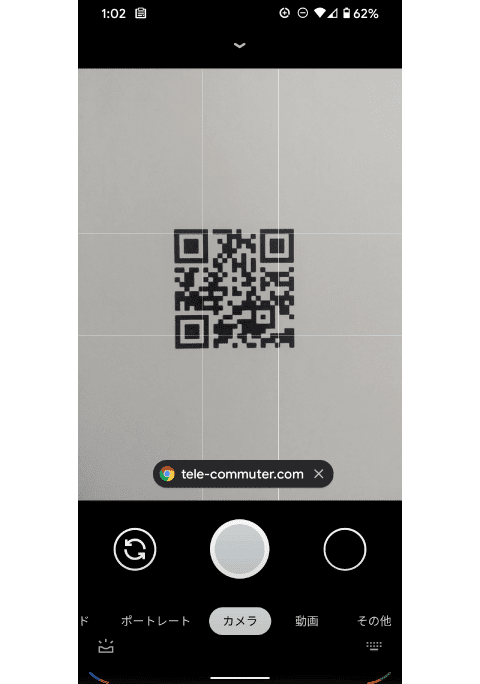
- Androidスマートフォンの標準カメラをQRコードにかざす
- URL等の情報が表示されるのでタップすればOK

これは手間がかからなくていいね。
標準カメラをQRコードにかざして長押しする
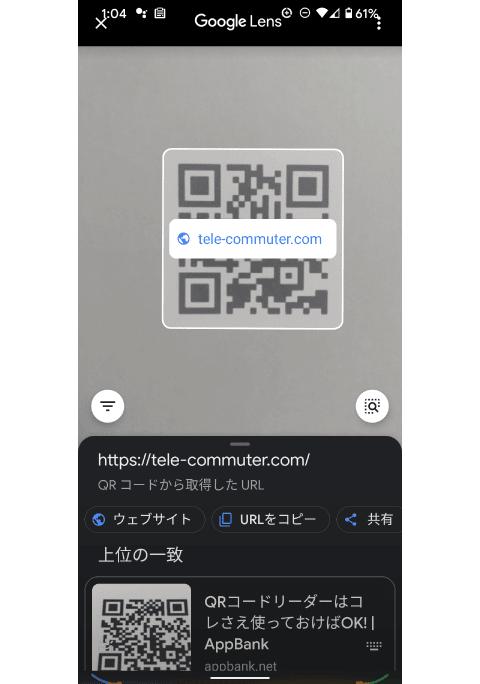
- Androidスマートフォンの標準カメラをQRコードにかざす
- 画面に映ったQRコードを長押しする
- Googleレンズの機能が働いて被写体の情報を読み取ることが出来る

カメラ任せではなくて「ここを読んでくれ!」って感じだね。他のものが写りこんでいる時に役立ちそうだね。
▼Googleレンズについてはこちらの記事が参考になります。
みなさん、Googleレンズ使ってますか? Googleレンズを使うと、身の回りのものを簡単に調べることが出来るんですよ。 今回は、すごく楽しいGoogleレンズを紹介します! スマホでこんなことが出来るんだという驚きと …
カメラ→モード→レンズと進んでQRコードをかざして見る
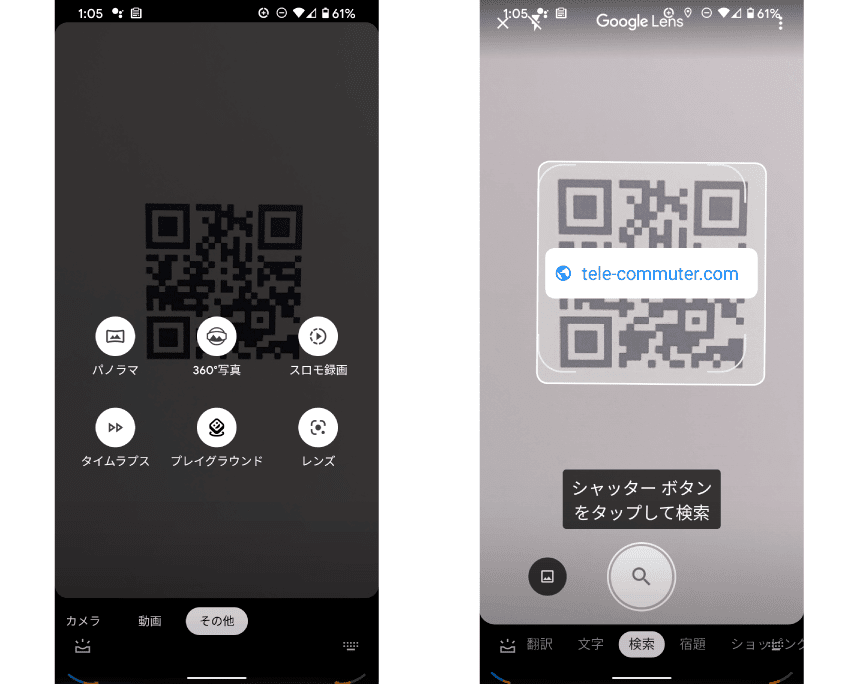
- Androidスマートフォンの標準カメラを起動する
- 「
その他モード」→「レンズ」 と進む - Googleレンズの機能でQRコードを読み取れる
*バージョンアップ後は「その他」という表記から「モード」になりました。また「その他」内のメニューの「タイムラプス」と「スロモ動画」は「動画」メニュー内に移動になりました。
 センパイ
センパイ これがQRコードを読み取る一番確実な方法かな
やりやすい方法で、QRコードを読み取ってみてくださいね。